怎么在深度win7中实现离开后QQ自动上锁? 在深度win7中实现离开后QQ自动上锁?的方法
时间:2017-07-04 来源:互联网 浏览量:
今天给大家带来怎么在深度win7中实现离开后QQ自动上锁?,在深度win7中实现离开后QQ自动上锁?的方法,让您轻松解决问题。
多年之前,咱们了解到的QQ就是一种娱乐聊天的工具,多年之后的现在,虽然QQ的主要功能没有变化,但是对于人们的生活的意义却已经有了很大的转变,现在不仅是咱们生活中聊天是使用的QQ,就连咱们工作中的交流也会使用QQ,无疑的,QQ已经融入了咱们的生活。那么大家是否也有在win7 64位旗舰版下载 iso中挂着QQ的习惯呢?那么大家在离开电脑的时候是否也担心QQ的安全呢?今天,小编就来教大家一个技巧吧,让咱们离开深度win7电脑之后,QQ便会自动的上锁,这样,咱们再也不用担心QQ的安全了!
推荐系统:深度win7
1.首先,咱们在深度win7中登陆上自己的QQ,然后打开QQ的界面,在QQ界面中找到下方的齿轮形状的图标并点击,这是QQ的设置按钮。
2.在打开的窗口中,咱们将界面切换到状态这一栏,就在左侧的菜单栏中,之后咱们就可以看到如下图中所示的界面了,这里有一个鼠标键盘误动作()分钟后,咱们先将下面的状态设置为自动锁定QQ,然后在方框中选择自己设置的时间,例如设置5分钟就代表咱们不操作键盘和鼠标五分钟之后,QQ便会自动的锁定起来。
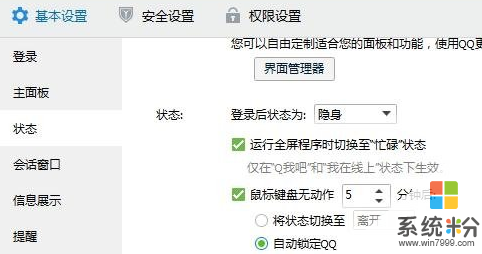
以上就是怎么在深度win7中实现离开后QQ自动上锁?,在深度win7中实现离开后QQ自动上锁?的方法教程,希望本文中能帮您解决问题。
我要分享:
相关教程
- ·深度技术win7系统中去除桌面图标上小黄锁的方法有哪些? 深度技术win7系统中如何去除桌面图标上小黄锁?
- ·高手教你怎么在深度技术win7系统电脑中安装自己喜欢的字体。 高手教你在深度技术win7系统电脑中安装自己喜欢的字体的方法。
- ·Win7下轻松实现QQ自动隐藏的技巧
- ·怎样在win7旗舰版电脑中开启自动锁屏功能? 在win7旗舰版电脑中开启自动锁屏功能的方法?
- ·怎么在win7电脑中实现全程监控? 在win7电脑中实现全程监控的方法
- ·Win7下轻松实现QQ自动隐藏的技巧
- ·win7系统电脑开机黑屏 Windows7开机黑屏怎么办
- ·win7系统无线网卡搜索不到无线网络 Win7电脑无线信号消失怎么办
- ·win7原版密钥 win7正版永久激活密钥激活步骤
- ·win7屏幕密码 Win7设置开机锁屏密码的方法
Win7系统教程推荐
- 1 win7原版密钥 win7正版永久激活密钥激活步骤
- 2 win7屏幕密码 Win7设置开机锁屏密码的方法
- 3 win7 文件共享设置 Win7如何局域网共享文件
- 4鼠标左键变右键右键无法使用window7怎么办 鼠标左键变右键解决方法
- 5win7电脑前置耳机没声音怎么设置 win7前面板耳机没声音处理方法
- 6win7如何建立共享文件 Win7如何共享文件到其他设备
- 7win7屏幕录制快捷键 Win7自带的屏幕录制功能怎么使用
- 8w7系统搜索不到蓝牙设备 电脑蓝牙搜索不到其他设备
- 9电脑桌面上没有我的电脑图标怎么办 win7桌面图标不见了怎么恢复
- 10win7怎么调出wifi连接 Win7连接WiFi失败怎么办
Win7系统热门教程
- 1 win7支持杜比数字音频,无需第三方软件
- 2 win7怎样连接远程windows主机图解 win7连接远程windows主机图解的方法
- 3 Win7纯净版 netsh winsock启动失败 10107 的解决方法!
- 4win7电脑怎么设置截图键|win7设置截图键的方法
- 5w7系统相关项怎么恢复|w7相关项恢复方法
- 6Win7中国硬件评测实验室哪天成立的
- 7Win7系统下的立体声混音录音的声卡如何设置 Win7系统下的立体声混音录音的声卡怎么设置
- 8Windows7系统还原怎么设置,Windows7系统还原设置方法
- 9如何处理Win7提示配置windows update失败还原更改的问题。 处理Win7提示配置windows update失败还原更改的问题方法。
- 10win7怎么查找所有视频 怎样查看自己电脑中所有的视频文件夹
最新Win7教程
- 1 win7系统电脑开机黑屏 Windows7开机黑屏怎么办
- 2 win7系统无线网卡搜索不到无线网络 Win7电脑无线信号消失怎么办
- 3 win7原版密钥 win7正版永久激活密钥激活步骤
- 4win7屏幕密码 Win7设置开机锁屏密码的方法
- 5win7怎么硬盘分区 win7系统下如何对硬盘进行分区划分
- 6win7 文件共享设置 Win7如何局域网共享文件
- 7鼠标左键变右键右键无法使用window7怎么办 鼠标左键变右键解决方法
- 8windows7加密绿色 Windows7如何取消加密文件的绿色图标显示
- 9windows7操作特点 Windows 7的特点有哪些
- 10win7桌面东西都没有了 桌面文件丢失了怎么办
